Всем привет! Сегодня я подробно расскажу, как отключить расширения в браузере. Мы рассмотрим все самые популярные программы. В первую очередь, давайте посмотрим – для чего это вообще нужно. Чаще всего это необходимо, если браузер работает некорректно – не открывает какие-то страницы, неправильно отображает элементы Веб-сайтов или сам браузер не работает, тормозит, лагает и сбоит.
Также я настоятельно рекомендую выключать или даже удалять те дополнения, которыми вы не пользуетесь. Таким образом вы снизите шанс поймать ошибку в работе браузера, ведь расширения написаны (чаще всего) сторонними разработчиками и могут иметь баги. Ну и сама программа будет открываться и работать быстрее.
Google Chrome

Давайте посмотрим, как отключить дополнения в Гугл Хром. Есть два способа попасть в раздел «Расширений», которые у вас установлены.
Читаем – как ускорить работу компьютера на 20-30%.
chrome://extensions/
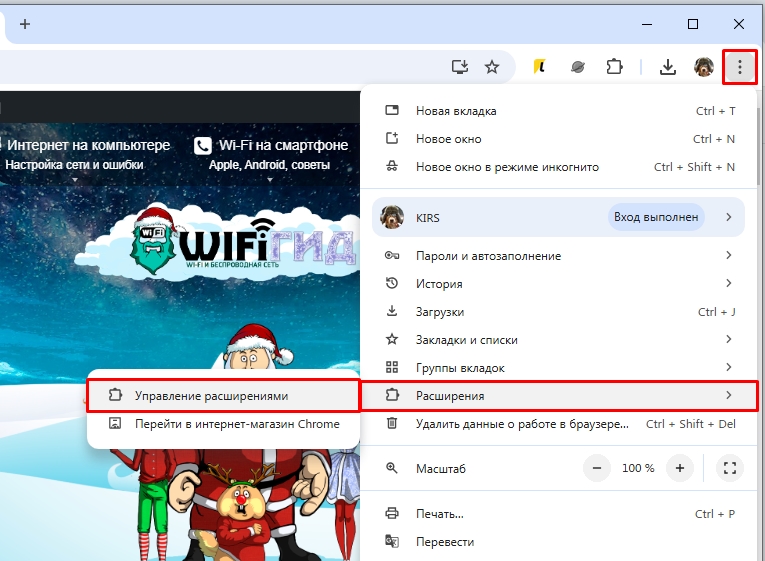
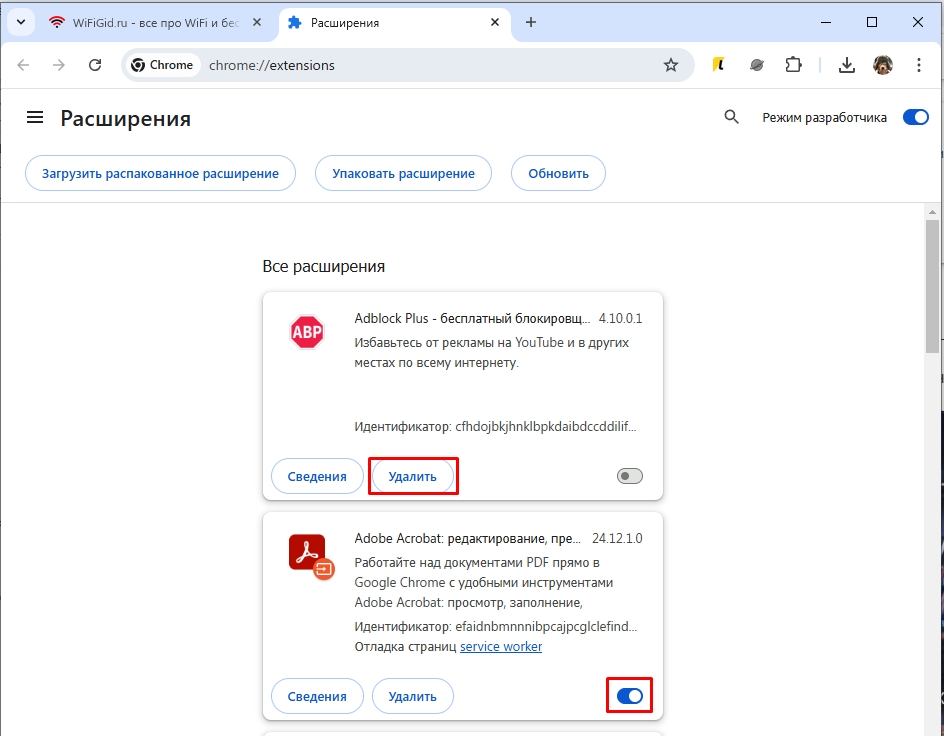
Yandex Браузер
В Яндекс Браузере аналогично можно быстро выключить дополнительное программное обеспечение двумя способами.
Читаем – какой браузер считается самым быстрым в мире на сегодняшний момент.
browser://tune
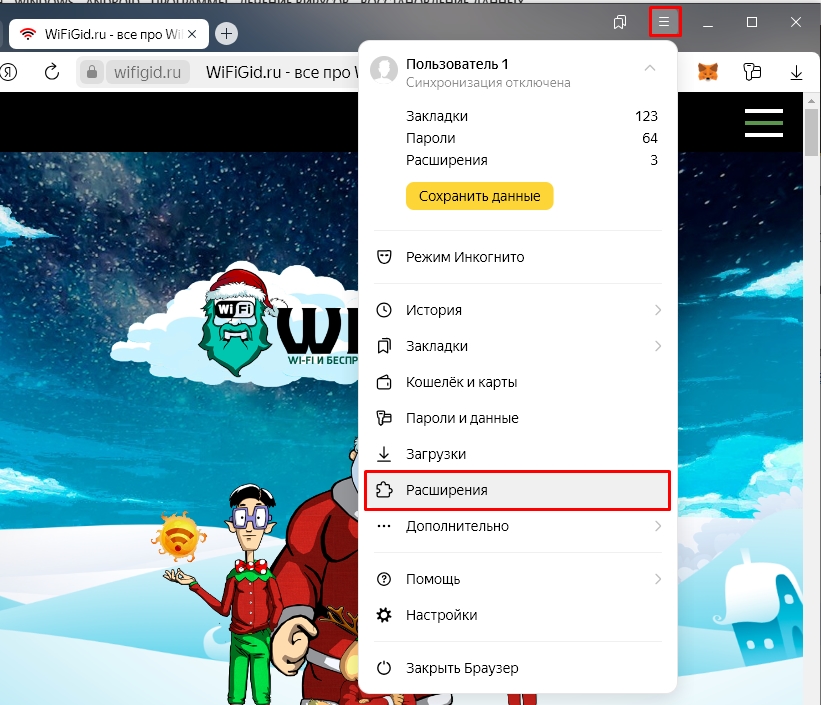
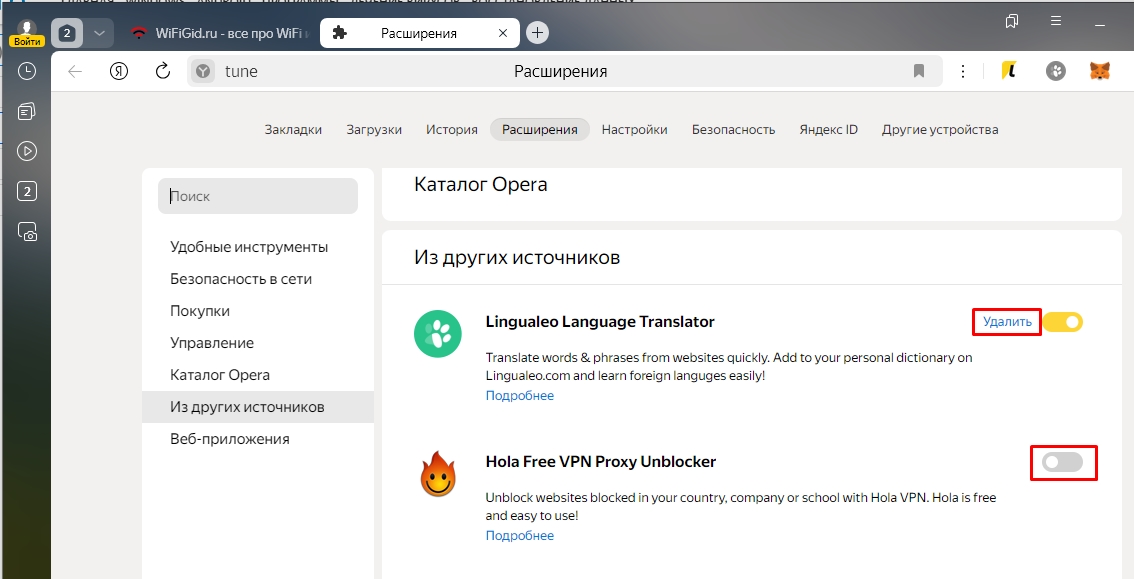
Microsoft Edge
edge://extensions/
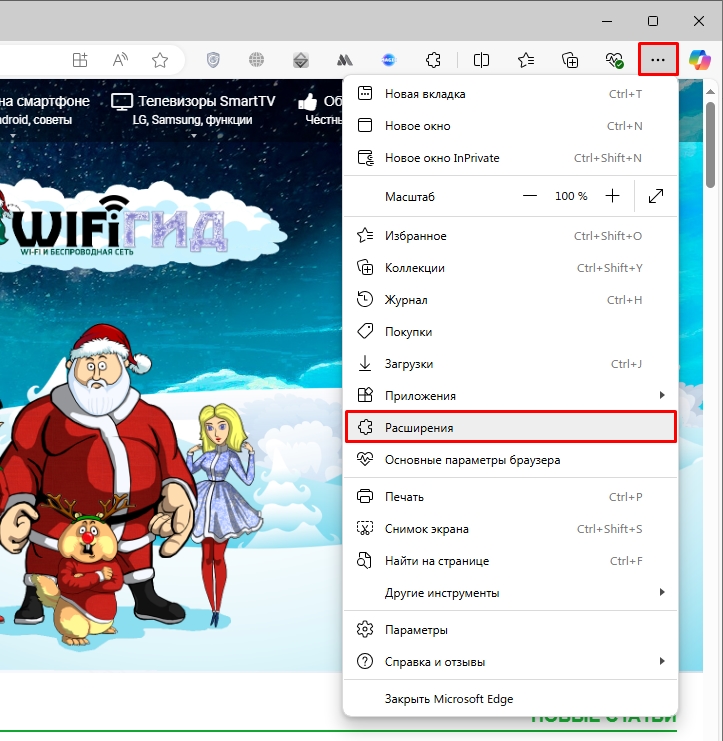
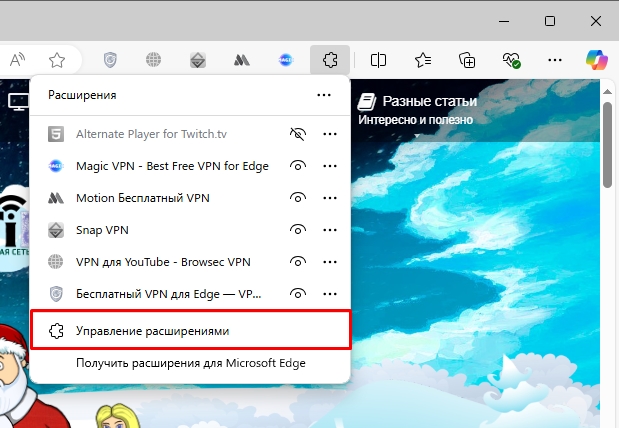
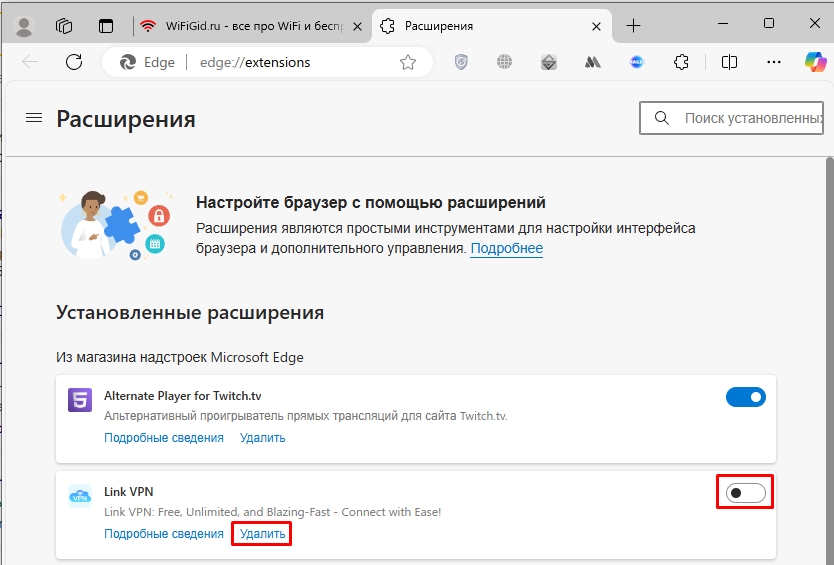
Mozilla Firefox
Ctrl + Shift + A
about:addons
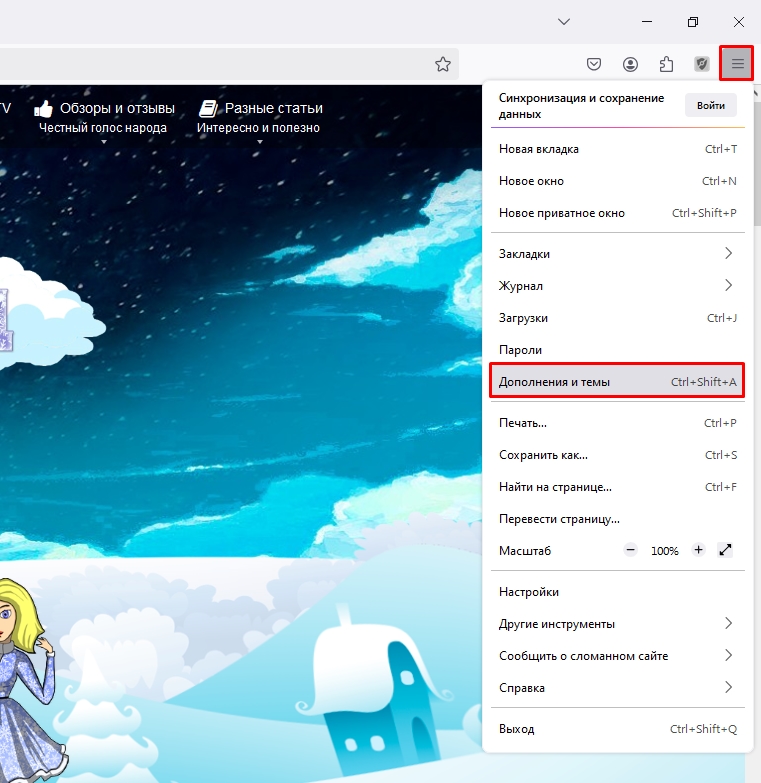
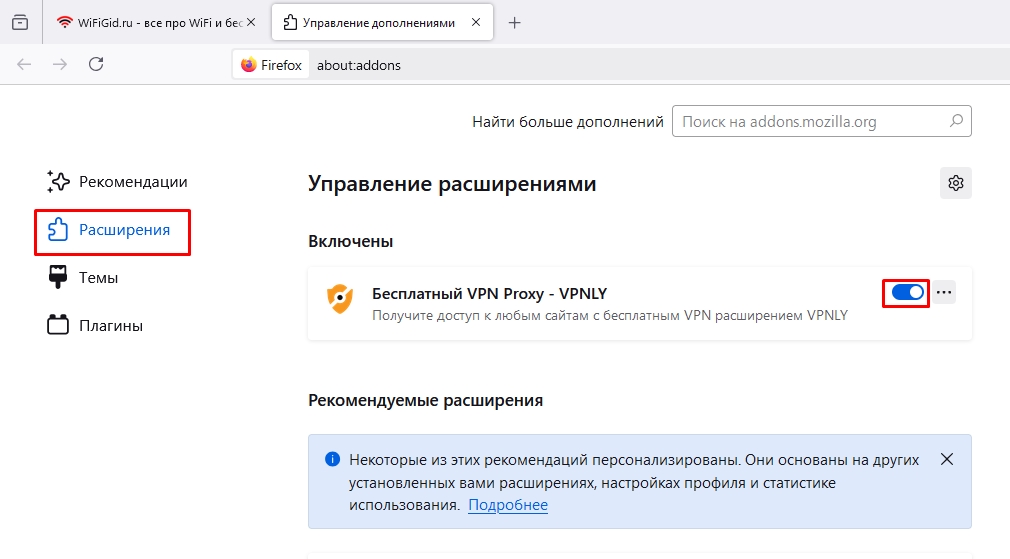
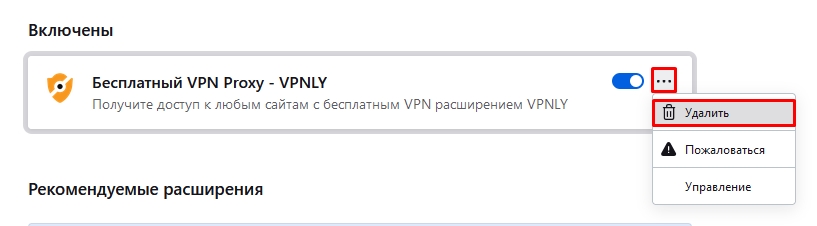
Opera и Opera GX
opera://extensions
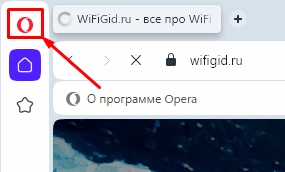
Ctrl + Shift + E
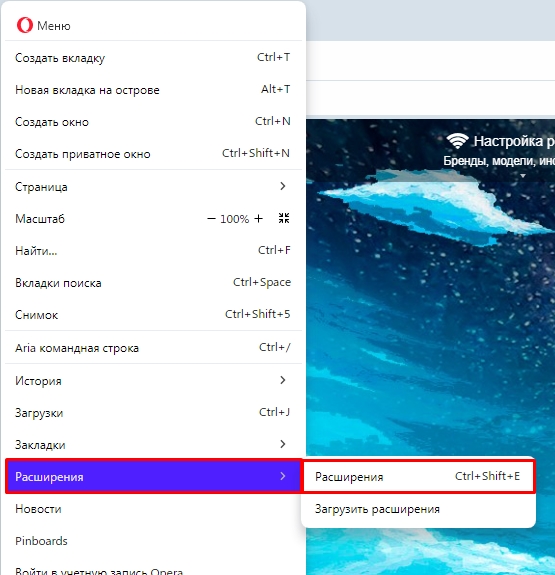
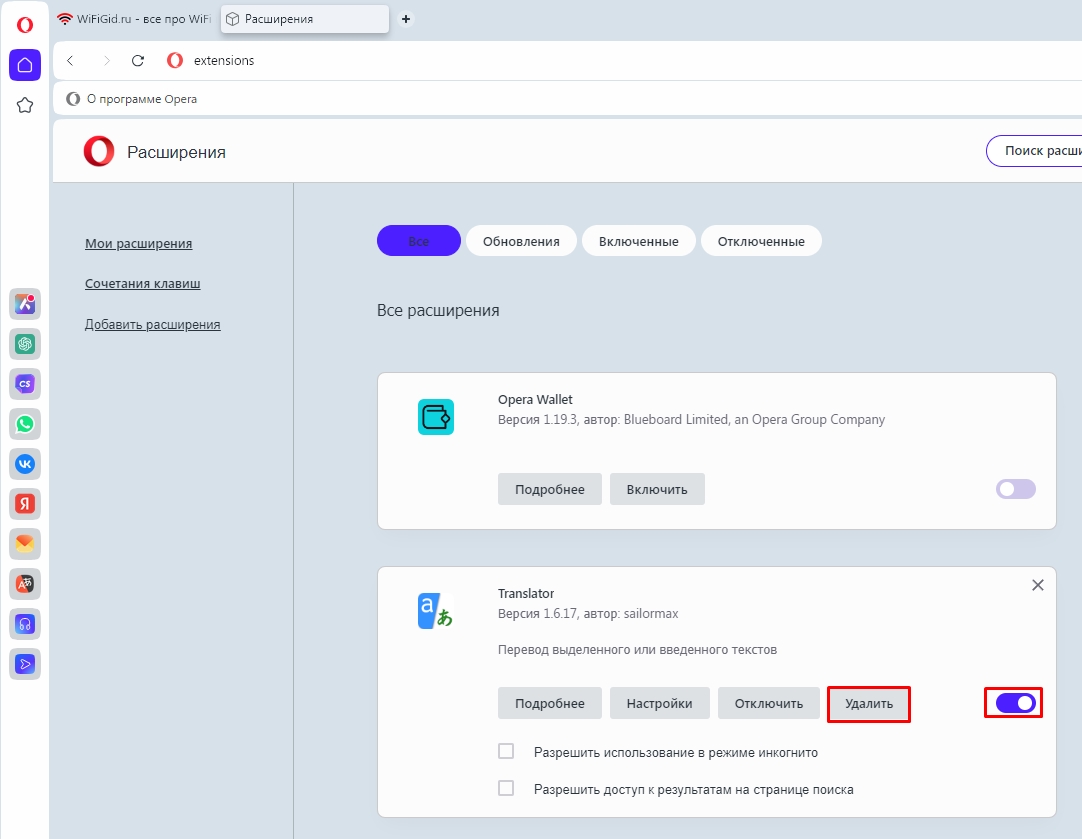
Расширение в браузере после выключения (удаления) появляется снова
Как правило, это связано с теми расширениями, которые работают с программами, установленными у вас на компьютере. Например, дополнительный софт от вашего антивируса. В таком случае вы не сможете напрямую его удалить или выключить, так как после перезагрузки – он снова появится в браузере.
Читаем – как включить максимальную производительность в Виндовс.
Как же его отключить? Скорее всего, дополнение отключается в самой программе в настройках. Также можно поискать инструкцию на эту тему на официальном сайте.
Есть и второй вариант, когда расширение не удаляется и не выключатся – это может быть вирусом или другим вредоносным программным обеспечением. Проверьте свойства ярлыка, через который вы запускаете браузер: нет ли там дополнительных команд?
Ярлык можно пересоздать. Также я советую проверить компьютер на наличие вирусов. И обязательно переустановите сам браузер, удалив его и скачав с официального сайта. До новых встреч на портале WiFiGiD.RU.








